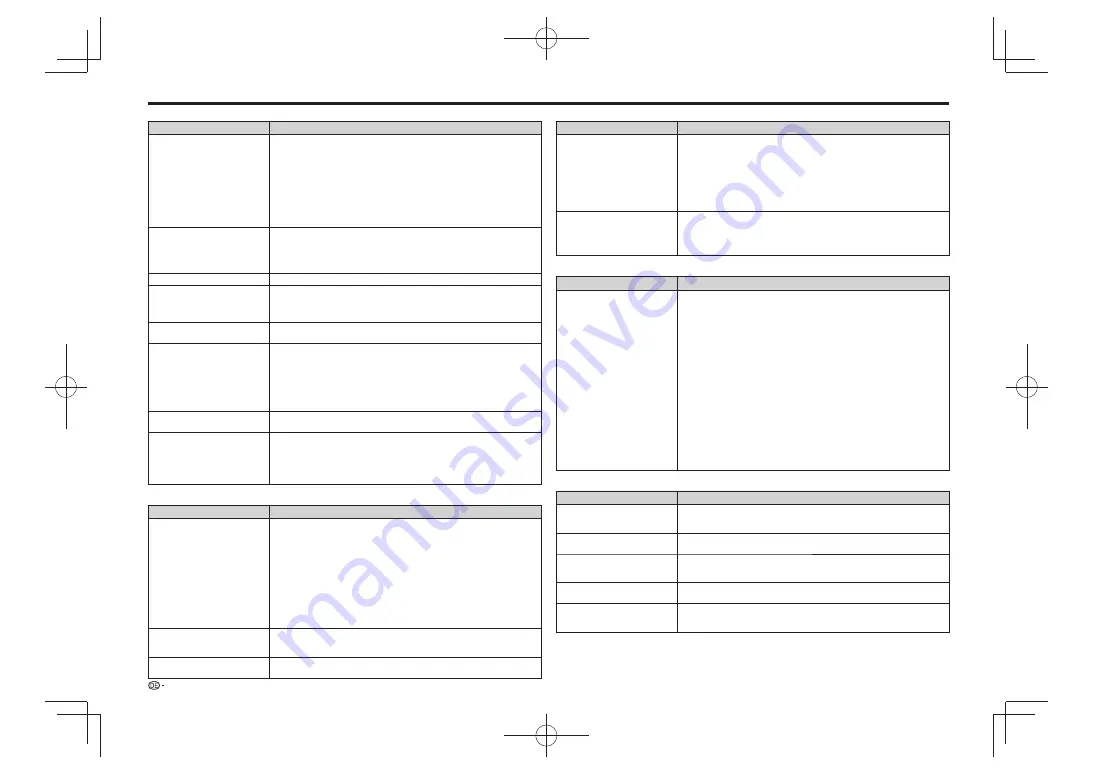
Störungssuche
Bild
Problem
Mögliche Ursachen und Abhilfen
Kein Bild.
Vergewissern Sie sich, dass die Kabel richtig angeschlossen sind. (Seite 9 bis 10)
•
Vergewissern Sie sich, dass das angeschlossene Fernsehgerät und/oder der AV-
•
Receiver auf den korrekten Eingang eingestellt sind. (Seite 9 bis 10)
Nehmen Sie die Disc heraus, und reinigen Sie sie. (Seite 5)
•
Stellen Sie sicher, dass der Regionalcode auf der Disc dem dieses Players entspricht. (Seite 28)
•
Es kommt kein Bild auf dem HDMI-Ausgang.
•
Wurden die Einstellungen richtig ausgeführt? Überprüfen Sie bitte die
−
Einstellungen. (Seite 20)
Es kommt kein Bild auf dem Component-Video-Ausgang.
•
Wurden die Einstellungen richtig ausgeführt? Überprüfen Sie bitte die
−
Einstellungen. (Seite 20)
Der Bildschirm friert ein, und
Tastenbetätigungen arbeiten nicht.
Drücken Sie
•
STOP
zum Neustart der Wiedergabe.
Schalten Sie das Gerät aus und danach wieder ein.
•
Wenn das Gerät nicht ausgeschaltet werden kann, drücken und halten Sie
•
STANDBY/ON
an der Frontplatte mindestens 5 Sekunden lang gedrückt, um auszuschalten.
Ist die Disc beschädigt oder verschmutzt? Prüfen Sie den Zustand der Disc.
•
Es kommt nur Ton ohne Video.
Ist das Verbindungskabel für Videoausgabe richtig angeschlossen? (Seite 9 bis 10)
•
Das Bild ist gestreckt.
•
Bild wird abgeschnitten.
•
Das Seitenverhältnis kann nicht
•
umgeschaltet werden.
Beachten Sie die Bedienungsanleitung des Fernsehgeräts, und stellen Sie das
•
Seitenverhältnis des Fernsehgeräts richtig ein.
Ist „TV Aspect Ratio“ entsprechend dem angeschlossenen Fernsehgerät eingestellt?
•
Stellen Sie „TV Aspect Ratio“ richtig ein. (Seite 20)
Rechteckrauschen (Mosaik)
erscheint auf dem Bildschirm.
Blöcke in Bildern können in Szenen mit schneller Bewegung aufgrund der
•
Eigenschaften der digitalen Bildkompressionstechnologie erscheinen.
Das Bild ist bei der Wiedergabe
•
gestört.
Das Bild ist dunkel.
•
Dieser Player entspricht der analogen Kopierschutztechnologie von Rovi Corporation. Je nach
•
dem Fernsehgerät (z. B. Fernseher mit integriertem Videodeck) wird das Bild nicht richtig
angezeigt, wenn kopiergeschützte Discs abgespielt werden. Dies ist keine Funktionsstörung.
Wenn dieser Player und das Fernsehgerät über einen DVD-Recorder, ein Videodeck usw.
•
verbunden sind, kann das Bild wegen des analogen Kopierschutzes nicht richtig angezeigt
werden. Verbinden Sie den Player und das Fernsehgerät direkt miteinander. (Seite 9 bis 10)
Bei der Wiedergabe von 3D-Bildern kann das Bild der VIDEO OUTPUT-Buchsen
•
nicht richtig angezeigt werden.
Audio wird nicht ausgegeben, oder
Bilder werden nicht richtig abgespielt.
Das Audio wird möglicherweise bei manchen Discs, die kopiergeschützte Inhalte
•
enthalten, nicht ausgegeben oder Bilder nicht richtig abgespielt.
3D-Bilder werden nicht ausgegeben
oder erscheinen nicht in 3D.
Verbinden Sie diesen Player und das Fernsehgerät mit einem HDMI-Kabel.
•
Prüfen Sie, ob die abgespielte Disc 3D unterstützt.
•
Prüfen Sie die 3D-Einstellungen auf diesem Player und dem Fernsehgerät.
•
Wenn ein AV-Receiver zwischen diesem Player und dem Fernsehgerät
•
angeschlossen ist, prüfen Sie, ob der AV-Receiver 3D unterstützt.
3D-Bilder können von Person zu Person unterschiedlich empfunden werden.
•
Ton
Problem
Mögliche Ursachen und Abhilfen
Kein Ton, oder Ton ist verzerrt.
Wenn die Lautstärke vom Fernsehgerät oder Verstärker auf Minimum gestellt ist,
•
stellen Sie die Lautstärke höher.
Es kommt kein Ton im Standbildmodus, bei Zeitlupenwiedergabe, Vorlauf und
•
Rücklauf kommt. (Seite 17)
Die auf DVDs aufgenommenen DTS-Audiosignale werden nicht über die AUDIO
•
OUTPUT-buchsen (analoge) ausgegeben. Zur Wiedergabe von DTS-Audio nehmen Sie
den Anschluss an der HDMI OUT- oder DIGITAL OUT OPTICAL-Buchse vor und stellen
„Audio Output Setting“ auf „Bitstream (Mix)“ oder „Bitstream“ (Seite 21).
Prüfen Sie nach, ob das Audiokabel korrekt angeschlossen ist. (Seite 10)
•
Prüfen Sie nach, ob die Kabelstecker sauber sind.
•
Nehmen Sie die Disc heraus, und reinigen Sie sie. (Seite 5)
•
Audio wird möglicherweise je nach dem Audio-Aufnahmestatus nicht ausgegeben,
•
etwa wenn anderer Ton als normale Audiosignale oder nicht-standardmäßige
Audiosignale als Audioinhalt der Disc aufgezeichnet sind.
Die linken und rechten Kanäle des
Audios sind umgekehrt, oder Ton
kommt nur von einer Seite.
Sind die linken und rechten Audiokabel an der entgegengesetzten Buchse
•
angeschlossen oder ist eine Seite abgetrennt? (Seite 10)
Audio wird nicht ausgegeben, oder
Bilder werden nicht richtig abgespielt.
Das Audio wird möglicherweise bei manchen Discs, die kopiergeschützte Inhalte
•
enthalten, nicht ausgegeben oder Bilder nicht richtig abgespielt.
Network
Problem
Mögliche Ursachen und Abhilfen
Verbindung zum Internet nicht
möglich.
Schließen Sie das LAN-Kabel richtig ein und drücken dessen Stecker vollständig
•
ein. (Seite 11)
Nehmen Sie den Anschluss nicht mit einem Modularkabel vor. Ven Sie ein LAN-
•
Kabel mit der LAN (10/100)-Buchse
Ist das angeschlossene Gerät, wie ein Breitband-Router oder Modem,
•
eingeschaltet?
Ist der Breitband-Router und/oder das Modem richtig angeschlossen?
•
Sind die richtigen Werte in der Netzwerkeinstellung eingegeben? Prüfen Sie
•
„Communication Setup“. (Seite 22)
Download von BD-LIVE-Inhalten sind
unmöglich.
Ist das LAN-Kabel richtig angeschlossen?
•
(Seite 11)
Ist das USB-Speichergerät richtig angeschlossen? Vergewissern Sie sich, dass das
•
USB-Speichergerät richtig am USB-Port dieses Players angeschlossen ist. (Seite 11)
Prüfen Sie, ob die BD-Disc BD-LIVE unterstützt.
•
Prüfen Sie die Einstellung für „BD Internet Access“. (Seite 21)
•
Steuerfunktion mit HDMI
Problem
Mögliche Ursachen und Abhilfen
Die Steuerfunktion mit HDMI arbeitet
nicht.
Schließen Sie das HDMI-Kabel richtig an.
•
(Seite 9)
Verwenden Sie High-Speed-HDMI-Kabel bei Verwendung der Fernbedienung mit
•
HDMI. Die HDMI Control-Funktion arbeitet möglicherweise nicht, wenn Sie andere
HDMI-Kabel verwenden.
Stellen Sie „Settings“ – „Control“ am Player auf „Yes“.
•
(Seite 21)
Die Steuerfunktion mit HDMI arbeitet nicht mit
•
Geräten anderer Hersteller verwendet
werden, auch wenn sie über ein HDMI-Kabel angeschlossen sind.
Die Steuerfunktion mit HDMI arbeitet nicht, wenn Geräte, welche die Steuerfunktion
mit HDMI nicht unterstützen oder Geräte anderer Hersteller zwischen dem mit der
HDMI-Steuerfunktion kompatiblen Gerät und dem Player angeschlossen sind.
Es ist auch möglich, dass die Funktion nicht mit bestimmten Flachbildfernsehern arbeitet.
Aktivieren Sie die Steuerfunktion mit HDMI auf dem angeschlossenen Gerät.
•
Die Steuerfunktion mit HDMI arbeitet, wenn die Steuerfunktion mit HDMI für alle mit HDMI-
Kabeln angeschlossenen Geräte eingeschaltet ist. Nachdem Sie die Anschlüsse und
Einstellungen aller Geräte vorgenommen haben, überprüfen Sie, dass das Bildsignal des
Players auf dem Flachbildfernseher erscheint. (Überprüfen Sie dies auch, nachdem Sie
die angeschlossenen Geräte gewechselt und die HDMI-Kabel neu angeschlossen haben.)
Die HDMI Control-Funktion arbeitet möglicherweise nicht korrekt, wenn das Bildsignal des
Players nicht ordnungsgemäß an den Flachbildfernseher ausgegeben wird.
Die Steuerfunktion mit HDMI arbeitet unter Umständen nicht, wenn drei oder mehr
•
Player (einschließlich dieses Players) angeschlossen sind.
Beachten Sie auch die Bedienungsanleitung der angeschlossenen Komponente.
•
Andere
Problem
Mögliche Ursachen und Abhilfen
Das Fernsehgerät arbeitet nicht
richtig.
Manche Fernsehgeräte mit Fernsteuerungsfunktionen arbeiten nicht richtig,
•
wenn die Fernbedienung dieses Players verwendet wird. Verwenden Sie solche
Fernsehgeräte von diesem Player entfernt.
Der Player erwärmt sich bei der
Verwendung.
Bei Verwendung dieses Players kann sich das Konsolengehäuse je nach
•
Benutzungsumgebung erhitzen. Dies ist keine Funktionsstörung.
Der Eingang des angeschlossenen
Fernsehgeräts, AV-Systems und HD AV
Converter schaltet automatisch um.
Wenn „Settings“ – „Control“ am Player auf „Yes“ gestellt ist, können die Eingänge
•
des angeschlossenen Fernsehgeräts, AV-Systems (AV-Receiver oder -Verstärker
usw.) und HD AV Converter automatisch umgeschaltet werden. (Seite 21)
Software kann nicht aktualisiert
werden.
Entnehmen Sie beim Aktualisieren der Software die Disc aus der Disc-Lade.
•
Das Frontplattendisplay zeigt
„HOLD“ an, und die Bedienung ist
deaktiviert.
KEY LOCK ist aktiviert. (Seite 8) Drücken Sie die
•
KEY LOCK
-Taste an der
Fernbedienung fünf Sekunden lang oder länger, um die Funktion KEY LOCK
aufzuheben.
26
Summary of Contents for S-11
Page 91: ...Annexe 33 ...
Page 119: ...Anhang 29 ...
Page 147: ...29 Appendice ...
Page 175: ...29 Aanhangsel ...
Page 203: ...Apéndice 29 ...
Page 207: ......
Page 208: ......
Page 209: ......
Page 319: ...13 Ja S 21W S 11 indd 13 S 21W S 11 indd 13 2010 03 16 9 38 59 2010 03 16 9 38 59 ...















































